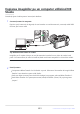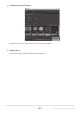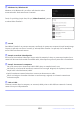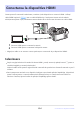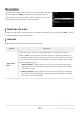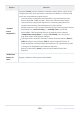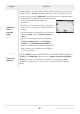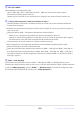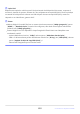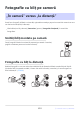Manual de referinţă (instrucţiuni complete)
Table Of Contents
- Cuprins
- Introducere
- Cunoașterea camerei foto
- Primii pasi
- Fotografie și redare de bază
- Setări de bază
- Comenzi de fotografiere
- Meniul i
- Meniul i
- Imagini statice
- Filme
- Redare
- Meniul Redare: Gestionarea imaginilor
- Meniul de fotografiere: Opțiuni de fotografiere
- Meniul Fotografie
- Resetați meniul de fotografiere
- Folder de stocare
- Denumirea fișierelor
- Selectarea slotului primar
- Funcția de slot secundar
- Alegeți Zona de imagine
- Calitatea imaginii
- Marimea imaginii
- Înregistrare NEF ( RAW ).
- Setări de sensibilitate ISO
- Echilibru alb
- Setați Picture Control
- Gestionați Picture Control
- Spațiu de culoare
- D-Lighting activ
- Expunere lungă NR
- NR ISO ridicat
- Controlul vignetei
- Compensarea difracției
- Control automat al distorsiunii
- Fotografiere cu reducerea pâlpâirii
- Contorizare
- Control bliț
- Modul bliț
- Compensarea blițului
- Modul de focalizare
- Mod zonă AF
- Reducerea vibrațiilor
- Bracketing automat
- Expunere multiplă
- HDR (gamă dinamică ridicată)
- Fotografiere cu temporizator interval
- Film Time-Lapse
- Fotografiere cu schimbarea focalizării
- Fotografie tăcută
- Meniul filmare film: Opțiuni filmare film
- Meniul Filmare
- Resetați meniul de filmare
- Denumirea fișierelor
- Destinaţie
- Alegeți Zona de imagine
- Dimensiunea cadrului/Rata cadrelor
- Calitatea filmului
- Tip fișier de film
- Setări de sensibilitate ISO
- Echilibru alb
- Setați Picture Control
- Gestionați Picture Control
- D-Lighting activ
- NR ISO ridicat
- Controlul vignetei
- Compensarea difracției
- Control automat al distorsiunii
- Reducerea pâlpâirii
- Contorizare
- Modul de focalizare
- Mod zonă AF
- Reducerea vibrațiilor
- VR electronic
- Sensibilitatea microfonului
- Atenuator
- Raspuns in frecventa
- Reducerea zgomotului vântului
- Volumul căștilor
- Cod de timp
- Setări personalizate: Reglarea fină a setărilor camerei
- Meniu Setări personalizate
- Resetați setările personalizate
- a1: Selectare prioritate AF-C
- a2: Selectare prioritate AF-S
- a3: Urmărirea focalizării cu Lock-On
- a4: Puncte de focalizare utilizate
- a5: Stocați puncte în funcție de orientare
- a6: Activare AF
- a7: Limitați selecția modului zonei AF
- a8: Înfăşurare punct de focalizare
- a9: Opțiuni punct de focalizare
- a10: AF cu lumină scăzută
- a11: Iluminator de asistență AF încorporat
- a12: Inel de focalizare manuală în modul AF
- b1: Pași EV pentru Cntrl expunere
- b2: Compensare ușoară a expunerii
- b3: Zona ponderată în centru
- b4: Reglați fin expunerea optimă
- c1: Buton de declanșare AE-L
- c2: Autodeclanșator
- c3: Întârziere la oprire
- d1: Viteza de fotografiere în modul CL
- d2: Max. Eliberare continuă
- d3: Sincronizare. Opțiuni pentru modul de lansare
- d4: Modul de întârziere a expunerii
- d5: Tip obturator
- d6: Viteze extinse de expunere (M)
- d7: Limitează zona de imagine selectabilă
- d8: Secvență de numere de fișier
- d9: Aplicați Setări la Live View
- d10: Afișare grilă de încadrare
- d11: Focus Peaking
- d12: Vizualizați totul în modul continuu
- e1: Viteza de sincronizare a blițului
- e2: Viteza obturatorului blițului
- e3: Expunere Comp. pentru Flash
- e4: Auto c Control sensibilitate ISO
- e5: Modeling Flash
- e6: Bracketing automat (Mod M)
- e7: Ordine de bracketing
- f1: Personalizează i meniul
- f2: comenzi personalizate
- f3: Butonul OK
- f4: Viteză obturator și blocare diafragmă
- f5: Personalizați cadranele de comandă
- f6: Eliberați butonul pentru a utiliza cadranul
- f7: Indicatoare inverse
- f8: Inel invers pentru focalizare
- f9: Atribuiți butoanele MB-N11
- g1: Personalizați meniul i
- g2: comenzi personalizate
- g3: Butonul OK
- g4: Viteză AF
- g5: Sensibilitate de urmărire AF
- g6: Evidențiați Afișaj
- g7: Atribuiți butoanele MB-N11
- Meniul Configurare: Configurare cameră
- Meniul de configurare
- Formatați cardul de memorie
- Salvați setările utilizatorului
- Resetați setările utilizatorului
- Limba
- Fus orar și dată
- Luminozitatea monitorului
- Monitorizarea echilibrului de culoare
- Luminozitatea vizorului
- Echilibrul culorilor vizorului
- Luminozitatea panoului de control
- Selectarea modului de monitorizare limită
- Afișare informații
- Opțiuni de reglare fină AF
- Date despre lentile non-CPU
- Salvați poziția de focalizare
- Senzor de imagine curat
- Imagine Dust Off Ref Foto
- Maparea pixelilor
- Comentariu de imagine
- Informații privind drepturile de autor
- Opțiuni de bip
- Atingeți Comenzi
- HDMI
- Date despre locație
- Opțiuni pentru telecomandă fără fir (WR).
- Atribuiți butonul Fn de la distanță (WR).
- Modul avion
- Conectați-vă la dispozitivul inteligent
- Conectați-vă la PC
- Transmițător fără fir (WT-7)
- Marcajul de conformitate
- Informații despre baterie
- Livrare energie USB
- Economie de energie (mod foto)
- Blocare de eliberare gol
- Salvare/Încărcare setări de meniu
- Resetează toate setările
- Versiunea softului
- Meniul Retușare: Crearea copiilor retușate
- Meniul meu / Setări recente
- Stabilirea conexiunilor wireless la computere sau dispozitive inteligente
- Diagrama camerei și a sistemului de rețea
- Conectarea la computere prin Wi-Fi
- Conectarea la dispozitive inteligente
- Conectarea la rețele folosind WT-7
- Depanare
- Conexiuni cablate la computere și dispozitive HDMI
- Fotografie cu bliț pe cameră
- Fotografie cu bliț la distanță
- Depanare
- Note tehnice
- Lentile și accesorii compatibile
- Afișajul camerei și panoul de control
- Unități bliț compatibile
- Alte accesorii compatibile
- Baterii opționale MB-N11 Power
- Componente ale MB-N11: Nume și funcții
- Atașarea MB-N11
- Introducerea bateriilor în MB-N11
- Încărcarea bateriilor utilizând un adaptor CA de încărcare
- Utilizarea unui adaptor de încărcare ca sursă de alimentare
- Verificarea nivelului bateriilor din MB-N11
- Precauții pentru utilizare
- Dacă capacul camerei suport se desprinde
- Specificații
- Atașarea unui conector de alimentare și a unui adaptor de curent alternativ
- Baterii opționale MB-N11 Power
- Software
- Îngrijirea camerei
- Îngrijirea camerei și bateriei: Atenții
- Specificații
- Carduri de memorie aprobate
- Încărcătoare portabile (bănci de alimentare)
- Capacitate card de memorie
- Rezistenta bateriei
- Iluminare de asistență AF
- Mărci comerciale și licențe
- Notificări
- Bluetooth și Wi-Fi (LAN fără fir)
- Manuale pentru lentile kit
- Modificări efectuate prin actualizări de firmware
- Informații despre versiunea firmware
- Caracteristici disponibile cu versiunea de firmware „C” 1.30
- Caracteristici disponibile cu versiunea de firmware „C” 1.40
- Opțiuni noi pentru setările personalizate f2 „Comenzi personalizate”: „Salvare poziție de focalizare” și „Apelare poziție de focalizare”
- Nouă setare personalizată: f9 „Interval de rotație a inelului de focalizare”
- Nouă setare personalizată: f10 „Comutați Roluri de focalizare/Inel de control”
- Opțiuni pentru telecomandă (ML-L7).
- Caracteristici disponibile cu versiunea de firmware „C” 1.50
- Caracteristici disponibile cu versiunea de firmware „C” 1.60
- Moduri de monitorizare „Prioritizare vizor”.
- Noi setări de previzualizare pentru fotografia flash
- Nouă setare personalizată: d10 „Culori calde de afișare”
- Nouă setare personalizată: d11 „Cadru imagine”
- Nouă setare personalizată: g7 „Indicator cadru roșu REC”
- Opțiune nouă pentru meniul de configurare: „Dimensiunea afișajului Finder (Photo Lv)”
Windows 10 și Windows 8.1 pot afișa o solicitare de redare
automată atunci când camera este conectată.
Faceți clic pe dialog și apoi faceți clic pe [ Nikon Transfer 2 ] pentru
a selecta Nik
on Transfer 2.
D Windows 10 și Windows 8.1
D macOS
Dacă Nikon T
ransfer 2 nu pornește automat, confirmați că camera este conectată și apoi lansați Image
Capture (o aplicație care vine cu macOS ) și selectați Nikon Transfer 2 ca aplicație care se deschide
atunci când este detectată camera.
D Atenție: transferul videoclipurilor
Nu încercați să transferați videoclipuri de pe cardul de memorie în timp ce acesta este introdus într-o
cameră de altă marcă sau model. Procedând astfel, videoclipurile ar putea fi șterse fără a fi transferate.
D Atenții: Conectarea la computere
Nu opriți camera și nu deconectați cablul USB în timp ce transferul este în curs.
Nu forțați și nu încercați să introduceți conectorii într-un unghi. Asigurați-vă că păstrați conectorii
drepti atunci când deconectați cablul.
Opriți întotdeauna camera înainte de a conecta sau deconecta un cablu.
Pentru a vă asigura că transferul de date nu este întrerupt, asigurați-vă că bateria camerei este
încărcată complet.
D Hub-uri USB
Conectați camera direct la computer; nu conectați cablul printr-un hub USB sau tastatură. Conectați
camera la un port USB preinstalat.
603
Conectarea la computere prin USB